

By Nathan E. Malpass, Son Güncelleme: July 16, 2021
WhatsApp, akıllı telefon kullanıcıları arasında inanılmaz derecede popüler bir uygulamaydı ve buna iPhone kullanıcıları da dahildi. Gerçekten her zaman harika bir sohbet yazılımı olmuştur, ancak dosyalarını cihazlar arasında aktarmak oldukça zordu. Burada tartışacağız WhatsApp iPhone'dan iPhone'a nasıl aktarılır kolayca.
Neyse ki, bunu başarmanın birçok yolu vardı, ancak düşündüğünüz kadar basit olmayacaktı. Her neyse, lafı daha fazla uzatmadan, WhatsApp'ı bir iPhone arasında başka bir iPhone cihazına nasıl aktaracağımıza veya taşıyacağımıza dair sayısız yola göz atmalıyız.
Bölüm 1. Whatsapp Mesajlarını iPhone'dan iPhone'a Aktarabilir miyim?Bölüm 2. Whatsapp Mesajlarını iCloud Olmadan iPhone'dan iPhone'a Nasıl Aktarırım?Bölüm 3. Sonuç
WhatsApp'ı iPhone'dan iPhone'a nasıl aktaracağınız aşağıda açıklanmıştır. Takip edebileceğiniz birkaç basit adımla bunu yapmanıza yardımcı olacağız. Bu, farklı yöntemler için farklı bölümlere ayrılacaktır. Bu sayede WhatsApp'ın iPhone'dan iPhone'a nasıl aktarılacağını istediğiniz teknikle uygulayabilirsiniz.
WhatsApp'ı aktarmak için bir araç kullanarak WhatsApp'ı başka bir iPhone Cihazına taşıma
WhatsApp Mesajlarını ve içeriklerini iPhone arasında iPhone'a aktarmanın ilk tercih edilen yolu, FoneDog WhatsApp Transferi Bu aktarım aracı, kullanıcıların WhatsApp veritabanlarını bilgisayara ve özellikle herhangi bir iPhone veya iPad cihazına yedeklemesini, aktarmasını ve geri yüklemesini sağlar. Ve ayrıca destekler Android ve Android arasında WhatsApp mesajlarını aktarma. Tüm iOS sürümleri ve iPhone cihazları tamamen desteklenmektedir. İşte bir iPhone ile başka bir iPhone cihazı arasında WhatsApp içeriğini aktarmanın kolay bir yöntemi:
1. Önce FoneDog'u PC'nize yükleyin. Bundan sonra, aktarım aracını başlatın.
2. Cihazdan Cihaza aktarım seçeneğini bulun ve tıklayın. Ardından, kullandığınız cihazı (iPhone) PC'ye bağlayın.
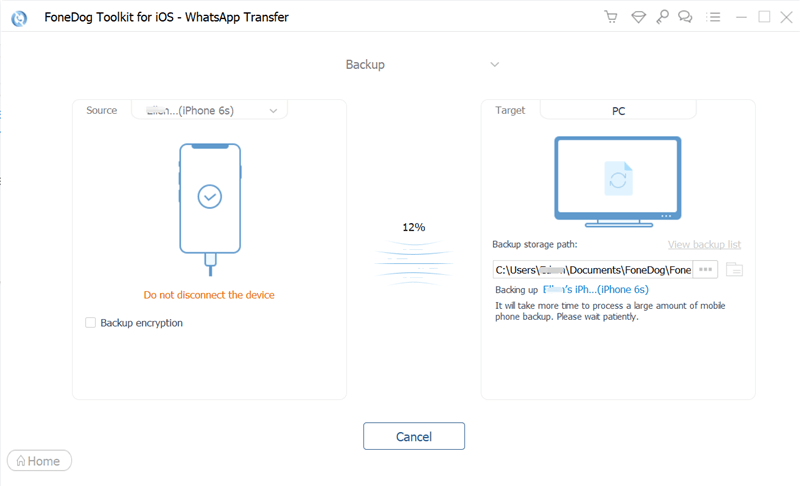
3. Güvenli ve güvenli bir bağlantı sağlamak için her iki cihaza da güvendiğinizden emin olun.
4. Aktarımı Başlat olarak etiketlenen seçeneğe tıklayın.
5.Son olarak, WhatsApp fotoğraflarını, mesajlarını, ses dosyalarını ve video dosyalarını iki iPhone cihazı arasında aktarabilirsiniz.
FoneDog WhatsApp Transfer, kullanıcıların WhatsApp dosyalarını bir iPhone'dan diğerine aktarmalarına yardımcı olmakla kalmaz, aynı zamanda WhatsApp kullanıcıları yedekleyin veri kaybını en aza indirmek ve yine de anında iOS cihazlarına geri yüklemek için.
İCloud olmadan WhatsApp'ı iPhone'dan başka bir iPhone'a aktarın
FoneDog WhatsApp Transfer Aracını, mesajlar, video dosyaları, müzik dosyaları, fotoğraflar ve daha fazlası dahil olmak üzere istediğiniz her dosyayı iki iPhone cihazı arasında aktarmak için kullanılabilecek harika bir özellik olarak tekrar kullanmak. Buna ek olarak, yazılım, WhatsApp'ın tüm mesajlarını yedeklemek ve gerekirse bunları kurtarmak için de kullanıldığı bu özelliği durdurmadı. Ayrıca, yalnızca mesajları değil, ekleri de kolayca göndermenize olanak tanır. İCloud olmadan WhatsApp'ın iPhone'dan iPhone'a nasıl aktarılacağını keşfetmek için aşağıdaki adımları izleyin.
Şimdi size FoneDog ve ardından iCloud'u kullanarak WhatsApp'ı iPhone'dan iPhone'a nasıl aktaracağınızı öğrettik. İCloud'u kullanmama yöntemine ne dersiniz? Aşağıda, iCloud kullanmadan WhatsApp'ın iPhone'dan iPhone'a nasıl aktarılacağı anlatılmaktadır.
iCloud Yedekleme kullanarak WhatsApp'ı iki iPhone cihazı arasında aktarma
Kullanıcılar, en yeni iPhone'u yapılandırırken iCloud Yedekleme'yi kullanarak WhatsApp'ı iPhone ile başka bir iPhone arasında taşıyabilir. Bu, WhatsApp dosyalarının şuraya yedeklenmesini gerektirir: iCloud mevcut akıllı telefonda ve ardından hepsini en yeni iPhone'da geri yükleme. Şimdi, WhatsApp'ı eski iPhone'dan en yeni iPhone'a aktarmaya gelince, kullanıcıların önce en yeni iPhone'u kurmaları gerekiyor. İşte izleyebileceğiniz kolay bir talimat:
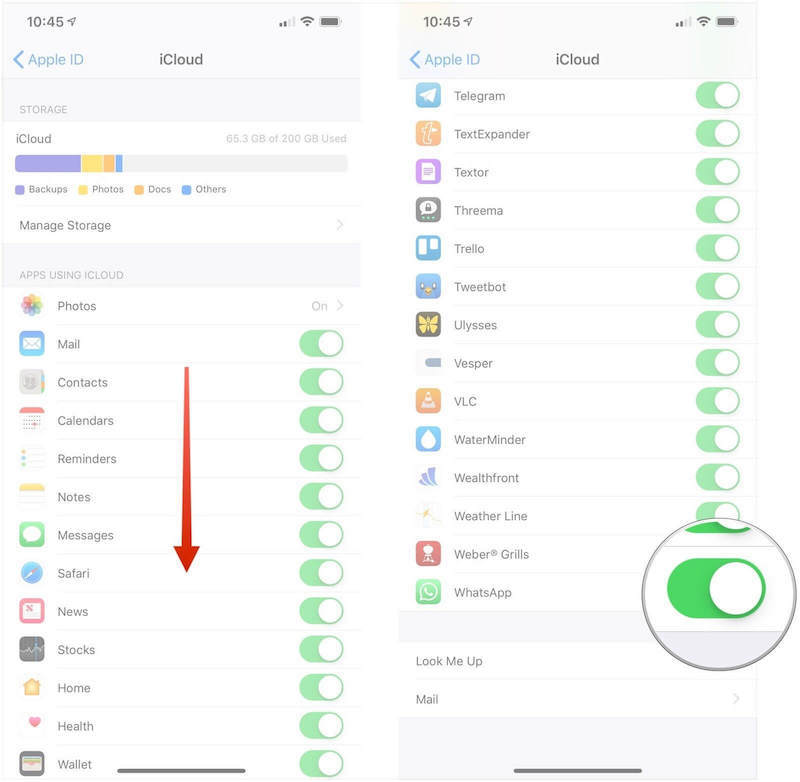
Bu bölümde, iCloud kullanmadan WhatsApp'ı iPhone'dan iPhone'a nasıl aktaracağınızı öğreteceğiz. İşte, kullanıcıların iCloud uygulamasını kullanmadan iPhone ile başka bir iPhone arasında WhatsApp'ı nasıl aktarabilecekleri veya yedekleyebilecekleri konusunda kullanabilecekleri birkaç yöntem. FoneDog WhatsApp Aktarım Aracı'nı kullanmak gibi daha önce bahsedilen yöntemlerin yanı sıra, kullanıcıların WhatsApp'ı iCloud olmadan aktarırken kullanabilecekleri aşağıdaki yöntemler şunlardır:
WhatsApp'ı iTunes Yedekleme'yi kullanarak iki iPhone cihazı arasında aktarma
İTunes'un yardımıyla WhatsApp dosyalarını da aktarabilir ve yedekleyebilirsiniz. Bununla birlikte, bu seçeneğin bir sınırlaması vardır: bu, tüm yedeklemeleri, mevcut tüm WhatsApp verilerini içeren en yeni iPhone cihazına geri yükleyecektir. Şimdi, bununla ilgili sıfır sorununuz varsa, uygulayabileceğiniz kolay talimatlar şunlardır:
WhatsApp Yedekleme'yi kullanarak WhatsApp'ı iki iPhone cihazı arasında aktarma
Şimdi mesajlaşma uygulaması üzerinden yapmış olduğunuz yedeklemeyi kullanarak WhatsApp'ı iPhone'dan iPhone'a nasıl aktaracağınızdan bahsedelim. Kullanıcılar iCloud hesaplarını WhatsApp ile bağlayabilir ve hatta tüm verileri iCloud'a yedekleyebilir. Ardından, en yeni iPhone'da mevcut iCloud hesabını kullanabilirsiniz. Ayrıca, kullanıcıların önceki iPhone arasındaki WhatsApp dosyalarını yenisine aktarmalarına olanak tanır. WhatsApp yedeklemesini kullanarak WhatsApp'ı aktarma konusunda izleyebileceğiniz kolay bir talimat:
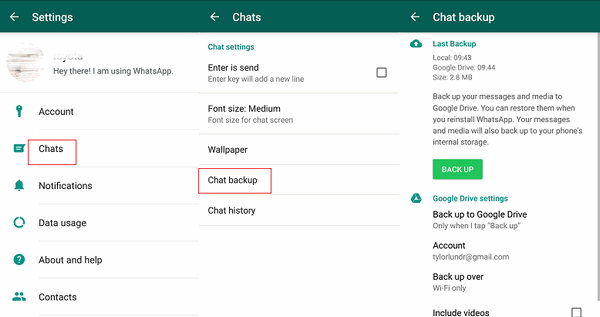
İnsanlar ayrıca okurE-posta Yoluyla WhatsApp Sohbeti Nasıl Aktarılacağına İlişkin Eksiksiz Bir KılavuzBasit Bir Ücretsiz WhatsApp Kurtarma Kılavuzu
Bu makale tüm yolları açar WhatsApp iPhone'dan iPhone'a nasıl aktarılır. Fark edebileceğiniz gibi, WhatsApp dosyalarını yeni bir iPhone cihazına aktarmanıza yardımcı olabilecek çok sayıda yararlı yolumuz var.
Ayrıca FoneDog WhatsApp Transfer Aracını kullanarak ve deneyerek WhatsApp dosyalarını sorunsuz bir şekilde yedekleyebilir, geri yükleyebilir ve aktarabilirsiniz. Bu şekilde, WhatsApp'ı iPhone'dan iPhone'a nasıl aktaracağınız konusunda endişelenmenize gerek yok.
Mesajlaşma taleplerinizin geri kalanı için tekrar WhatsApp'a güvenmenize rağmen, her zaman en iyi seçenek değildir, ancak bu, yalnızca en iyisi olduğu gerçeğini etkilemez. Bu nedenle, sadece uygulamayı korumak için WhatsApp'ı nasıl aktaracağınızı araştırmaya çok hevesli olduğunuz noktaya kadar böyle bir uygulamadan vazgeçmek çok zordur.
Hinterlassen Sie einen Kommentar
Yorumlamak
WhatsApp Aktarımı
Hızlı ve güvenli olarak WhatsApp mesajlarınızı iletin.
Ücretsiz deneme Ücretsiz denemePopüler makaleler
/
BİLGİLENDİRİCİLANGWEILIG
/
basitKOMPLİZİERT
Vielen Dank! Merhaba, Sie die Wahl:
Excellent
Değerlendirme: 4.5 / 5 (dayalı 89 yorumlar)